Se sei un utente appassionato di Windows da un po 'di tempo, allora hai sicuramente familiarità con i tempi di avvio lenti e le prestazioni complessive lente degli straordinari del sistema operativo Windows. Abbiamo pensato che Windows 10 sarà diverso e non rallenterà con il passare del tempo, tuttavia, non è così e anche il "tutto nuovo Windows 10" è soggetto a rallentamenti e tempi di avvio lenti. Se hai installato Windows 10 su una macchina più vecchia, potresti davvero incorrere in tempi di avvio più lenti più spesso di altri. Bene, non devi essere frustrato da questi rallentamenti perché ti aiuteremo a ottenere il massimo dalle tue macchine Windows 10 e renderlo più veloce di prima.
Suggerimenti per l'avvio rapido di Windows 10
1. Come sbarazzarsi di programmi di avvio non necessari
Il motivo principale per cui la maggior parte dei computer Windows rallenta gli straordinari è perché diversi programmi e software che installi sulla tua macchina si aggiungono automaticamente all'avvio del tuo computer, il che alla fine rende il tempo di avvio più lento perché tutti questi diversi programmi vogliono caricarsi proprio quando il computer si avvia. Questo è uno dei motivi per cui il tuo PC Windows 10 potrebbe essere lento. Non preoccuparti, però, perché Windows 10 ti consente di gestire semplicemente tutti i tuoi programmi di avvio e di sbarazzarti di quelli che rallentano il tuo computer. Segui il metodo seguente per accedere al gestore di avvio e disabilitare diversi programmi che non ti servono.
Prima di tutto, devi accedere allo startup manager. Il gestore di avvio è di facile accesso in Windows 10 e puoi trovarlo nella funzione Gestione attività. Apri il Task Manager, Puoi farlo premendo Ctrl + Alt + Canc e poi scegliendo Task Manager o puoi semplicemente fare clic con il tasto destro sulla barra delle applicazioni e quindi fare clic su Task Manager.
Ora fai clic su "Più dettagli"In basso e vedrai il task manager completo con tutte le schede.
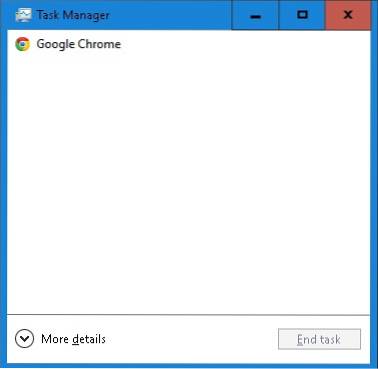
Clicca sul Avviare scheda e qui vedrai tutti i programmi che sono abilitati per l'avvio all'avvio del tuo computer. Ora puoi disabilitare tutti i programmi che non desideri vengano avviati all'avvio della macchina. Ciò velocizzerà sicuramente il tempo di avvio di Windows 10. Puoi anche controllare l'impatto che ogni programma ha sull'avvio e l'avvio del tuo computer.
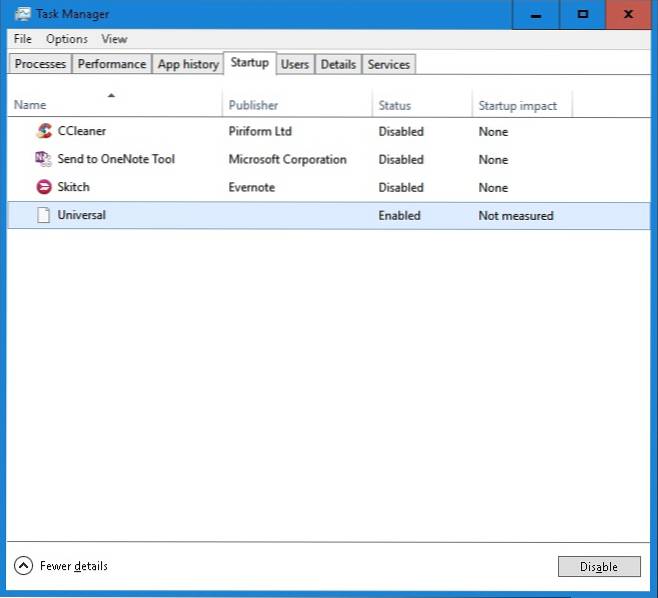
Potrebbe essere un po 'difficile per te decidere quali programmi disabilitare e quali lasciare abilitati in modo da poter valutare il loro impatto e quindi decidere se disabilitarlo o meno. Disattivare programmi come Skype significa che Skype non verrà avviato all'accensione del computer e non verrà effettuato l'accesso automaticamente. Dovrai aprirlo manualmente quando vuoi usarlo.
2. Liberarsi di malware e virus
Un altro grande motivo per prestazioni più lente e tempi di avvio fastidiosi è il malware. Se il tuo computer è stato infettato da virus e malware, il tuo computer diventerà molto lento e, a volte, persino non risponderà perché tutti questi virus stanno utilizzando le tue risorse quando vengono eseguiti in background. È necessario eliminare il malware dalla macchina Windows 10 se si desidera migliorare anche la velocità di avvio e le prestazioni complessive.
Procurati un buon software anti malware come Malwarebytes, ecc. Ed esegui una scansione completa sul tuo computer. Scoprirà automaticamente se hai malware o meno e li eliminerà dal tuo PC. Ciò migliorerà drasticamente le prestazioni complessive della tua macchina Windows. Inoltre è possibile utilizzare l'utilità di difesa di Windows integrata fornita con Windows 10, ma è meglio utilizzare un software antivirus di terze parti per rimanere completamente al sicuro da tutte le minacce.
3. Disabilita animazioni e ombre
A volte il tuo PC Windows 10 diventerà più lento a causa di tutte le fantasiose animazioni e quant'altro. Per aumentare il tempo di avvio e le prestazioni, dovrai regolare le impostazioni e sbarazzarti di tutte queste fantastiche funzionalità. Per farlo basta fare clic con il pulsante destro del mouse sul file Inizio e quindi fare clic su Sistema.
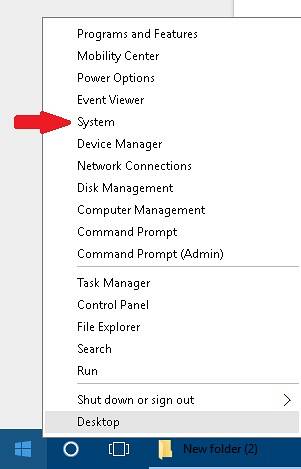
Ora fai clic Impostazioni avanzate di sistema a sinistra e quindi fare clic su impostazioni pulsante sotto il Prestazione bar.
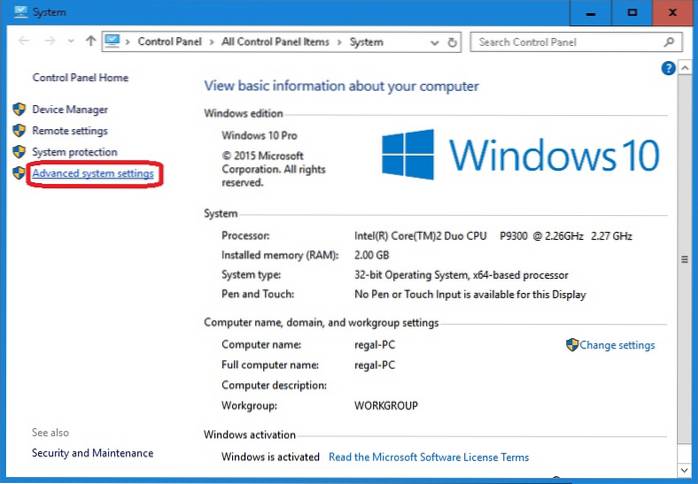
Controlla il pulsante che dice Regola per ottenere le migliori prestazioni e fare clic Applicare. Ciò garantirà che il tuo computer sia ottimizzato per offrire le migliori prestazioni e sentirai la differenza nei tempi di avvio e nelle prestazioni del tuo computer Windows 10.
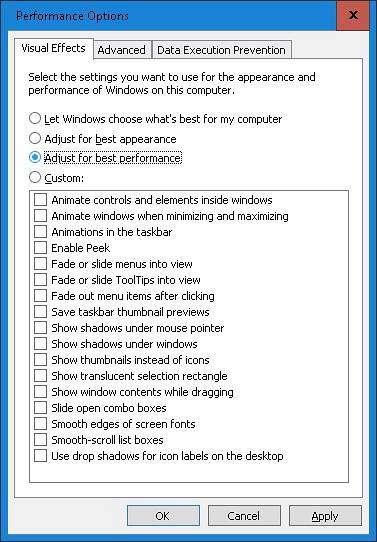
4. Attivare l'avvio rapido
Windows 10 ti consente effettivamente di aumentare il tempo di avvio del tuo computer abilitando una semplice funzionalità nelle impostazioni. Vai al Pannello di controllo, Puoi farlo da facendo clic con il pulsante destro del mouse sul pulsante Start e scegliendo Pannello di controllo.
Ora aperto Opzione di alimentazione e quindi fare clic su Scegli cosa fanno i pulsanti di accensione sulla sinistra. In basso vedrai una casella di controllo che dice Attiva l'avvio rapido assicurati che sia abilitato. Ciò migliorerà e accelererà notevolmente il tempo di avvio di Windows 10.
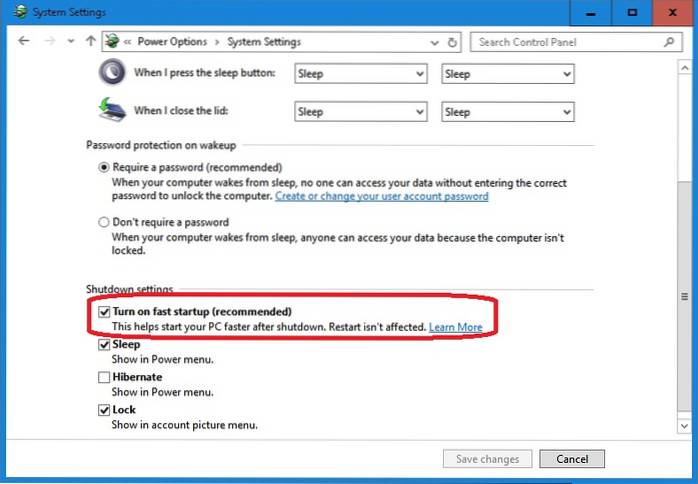
5. Deframmentare le unità
La deframmentazione dell'unità con l'installazione di Windows 10 migliorerà sicuramente le prestazioni generali e il tempo di avvio. Basta andare al Esplora file e fai clic con il pulsante destro del mouse sul tuo file C: guida e quindi fare clic su Proprietà. Ora fai clic sul file Utensili scheda e quindi scegli Ottimizzare sotto la funzionalità di deframmentazione. Questo richiederà un po 'di tempo, quindi siediti e rilassati mentre l'unità viene deframmentata. Una volta terminato, noterai un discreto aumento della velocità complessiva del tuo computer e un tempo di avvio più veloce rispetto a prima.
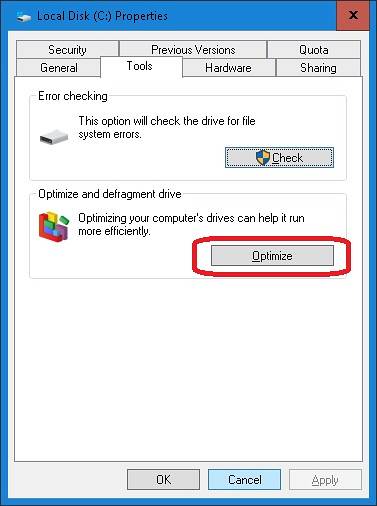
Ultimo ma non meno importante, se vuoi davvero migliorare i tempi di avvio per la tua macchina Windows 10, investi in un SSD decente. Le unità a stato solido sono le migliori quando si tratta di prestazioni e una volta che inizi a usarne una, noterai davvero un forte aumento dei tempi di avvio di Windows 10. Tuttavia, se non vuoi investire in un SSD in questo momento quindi i suggerimenti sopra menzionati ti aiuteranno sicuramente ad accelerare le tue macchine Windows 10 e renderlo più veloce di prima.
VEDERE ANCHE: 20+ scorciatoie da tastiera di Windows 10 che dovresti sapere
Se hai altri suggerimenti su come rendere più veloce l'avvio di Windows 10 e ridurre in modo significativo il tempo di avvio, sentiti libero di condividerli con noi nella sezione commenti qui sotto.
 Gadgetshowto
Gadgetshowto



